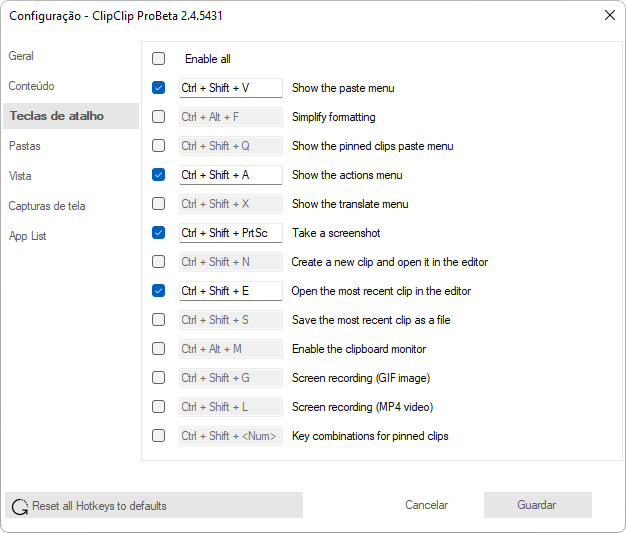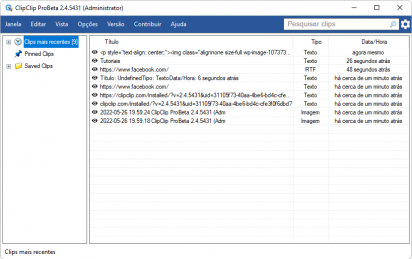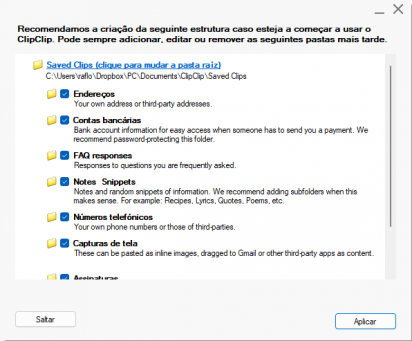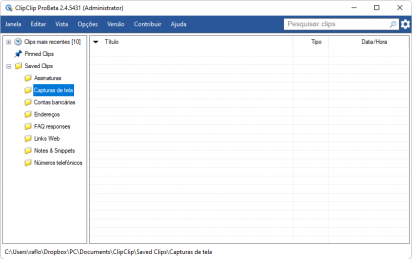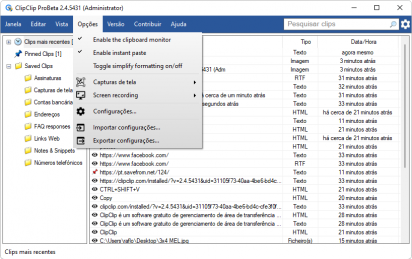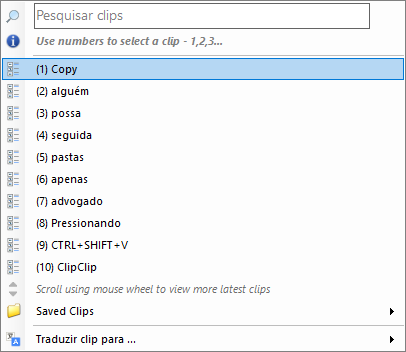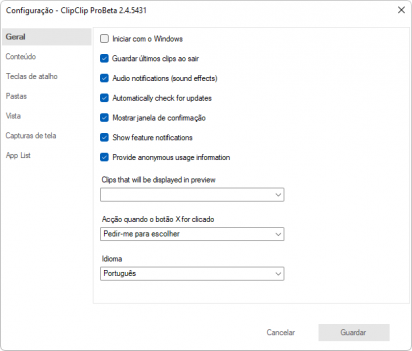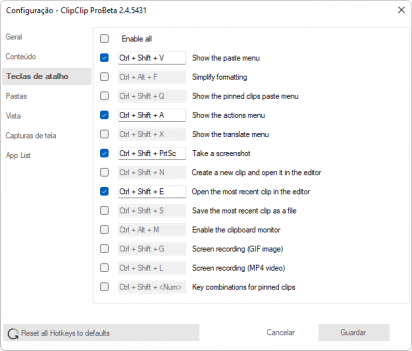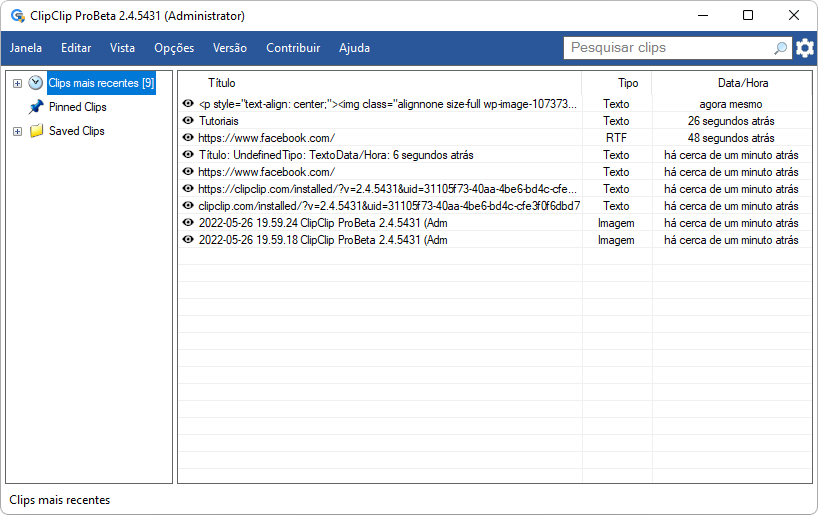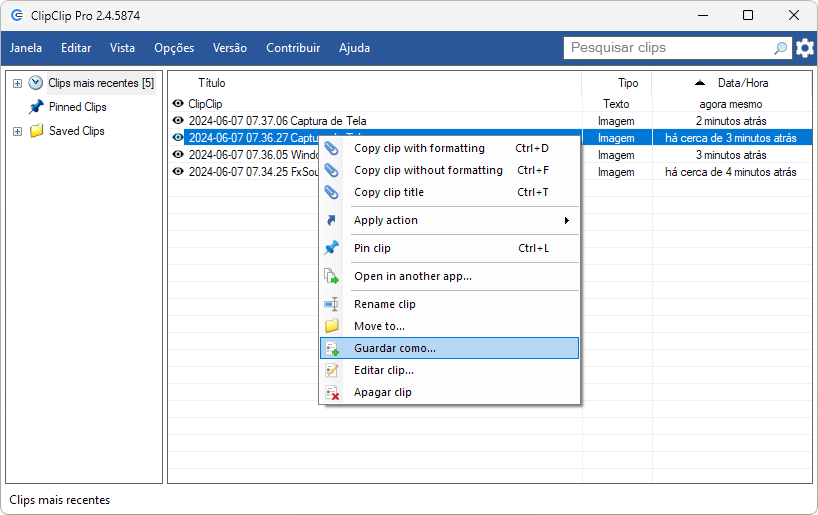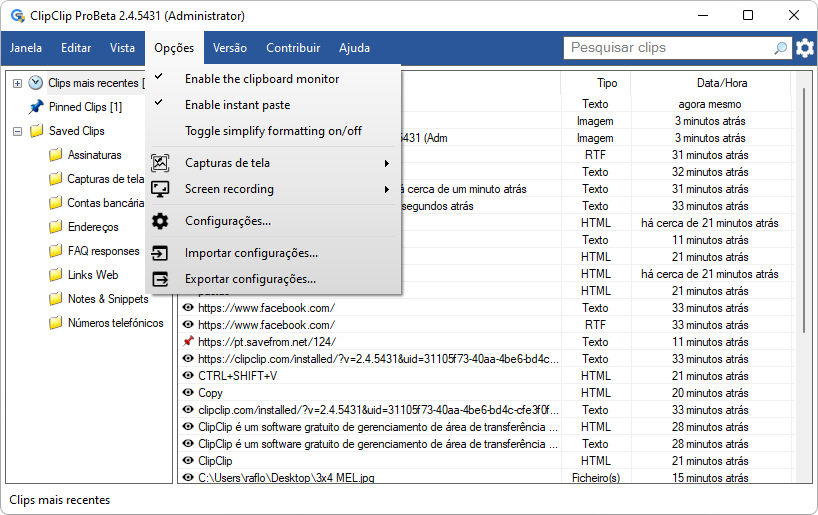Descrição: O ClipClip é um software gratuito de gerenciamento da área de transferência do seu Windows que pode revolucionar a maneira como você copia e cola e realiza capturas de tela no seu computador.
Com ele, você pode copiar vários textos, imagens ou arquivos na sua área de transferência, pois o programa cria uma listagem de tudo que foi copiado para você não só ter mais agilidade nesse sentido, mas também poder ter uma melhor organização, salvando tudo aquilo que você precisar com maior agilidade.
Eficiente gestor da sua área de transferência
Após copiar seus textos, links, imagens e arquivos, você poderá navegar ou pesquisar facilmente pelos clipes mais recentes. Você também pode convertê-los em clipes salvos, podendo atribuir títulos e organizá-los em pastas para uso futuro sempre que você precisar.
Pressionando Ctrl + Shift + V, você pode visualizar uma lista de todos os seus clipes passados. Com isso, você pode colar sem perder o foco do que estava trabalhando. Seja você engenheiro, advogado, gerente, executivo, contador, vendedor, balconista, representante de suporte ou apenas alguém que usa os recursos de copiar e colar com frequência, o ClipClip pode torná-lo ainda mais produtivo!
Capturas de tela e editor de arquivos
Além disso, a cada captura de tela com a tecla PrtSc do seu teclado ele igualmente lista a captura em sua interface de modo que você possa não só colar em editores de imagem de sua preferência, mas também salvar diretamente, inclusive fazendo edições, se você precisar.
Ao realizar uma captura de tela, por exemplo, você poderá vê-la listada na interface do programa e, ao dar dos cliques sobre ela, ele abrirá um editor que lhe permite realizar desde edições básicas como marcações e cortes até o salvamento do arquivo em PNG com a máxima qualidade.
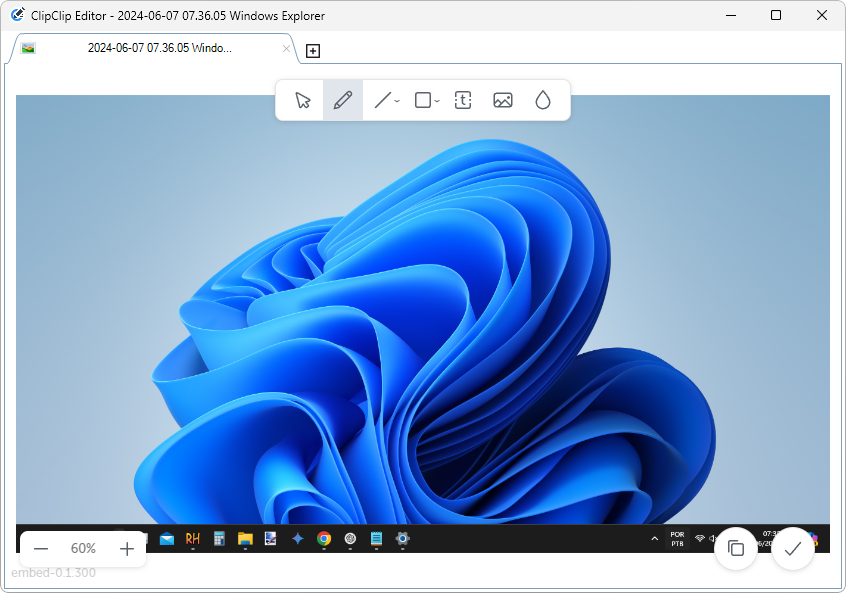
Funcionalidades extras e customização
Perceba ainda que ele igualmente traz excelentes funcionalidades para você capturar em MP4 ou em GIF a utilização da tela do seu PC de até 60 segundos. Acessando a interface principal do programa em “Opções”, você se depara com a opção “Screen recording” que torna tudo isso possível com a máxima qualidade, se você precisar.
Por fim, acessando o menu “Opções”, você também encontra a opção “Configurações” do programa onde você pode, entre outras coisas, customizar teclas de atalho para determinadas funções, configurar pastas de destino para arquivos, determinar opções de qualidade e muito mais.